Blender είναι ένα πολύπλευρο και ισχυρό εργαλείο για τρισδιάστατη μοντελοποίηση, που είναι κατάλληλο τόσο για αρχάριους όσο και για έμπειρους χρήστες. Σε αυτό το σεμινάριο, θα εστιάσεις στη δημιουργία των Χεριών και Ποδιών ενός χαρακτήρα Cubecraft. Εδώ θα μάθεις τον Επεξεργαστή-Λειτουργία και την εφαρμογή τροποποιητών για να σχεδιάσεις τα μοντέλα σου με αποδοτικό τρόπο. Ας ξεκινήσουμε αμέσως!
Κύρια διδάγματα
- Θα μάθεις πώς να μοντελοποιείς χέρια και πόδια σε Blender με κύβους.
- Χρήση συντομεύσεων πληκτρολογίου για τη βελτιστοποίηση της ροής εργασίας.
- Κατανόηση των λειτουργιών στην Επεξεργαστή-Λειτουργία και πώς οι τροποποιητές βοηθούν στη διευκόλυνση των διαδικασιών.
Βήμα 1: Δημιουργία του πρώτου κύβου για το χέρι
Στην αρχή, προσθέτουμε έναν κύβο που θα χρησιμεύει ως βάση για το χέρι. Μπορείς να το κάνεις με πολλούς τρόπους, αλλά θα χρησιμοποιήσουμε τη συντόμευση που δεν διαταράσσει τη ροή εργασίας. Πάτησε Shift + A για να ανοίξεις το μενού Προσθήκης και μετά επέλεξε Mesh > Cube.
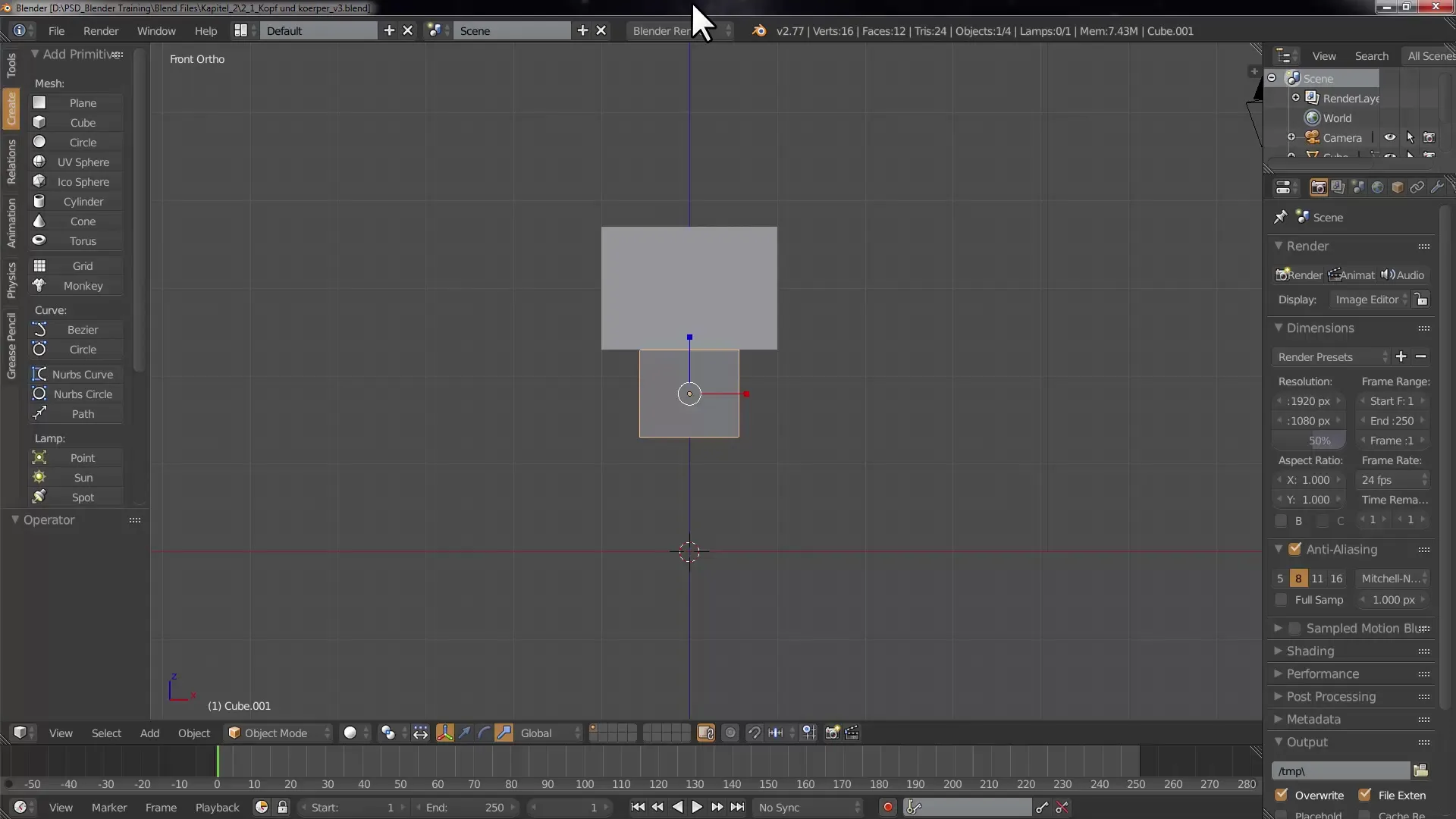
Τώρα έχεις δημιουργήσει τον πρώτο σου κύβο και μπορείς να τον προσαρμόσεις όποτε θέλεις.
Βήμα 2: Προσαρμογή του μεγέθους του κύβου
Αφού ο κύβος έχει τοποθετηθεί, μπορείς να προσαρμόσεις το μέγεθός του για να δημιουργήσεις το σχήμα ενός χεριού. Κάνε κλικ στον κύβο και πήγαινε στη γραμμή ιδιοτήτων στη δεξιά πλευρά. Εδώ μπορείς να προσαρμόσεις την Τοποθεσία, την Περιστροφή και το Μέγεθος. Ορίστε το Μέγεθος για το χέρι σε 0,2.
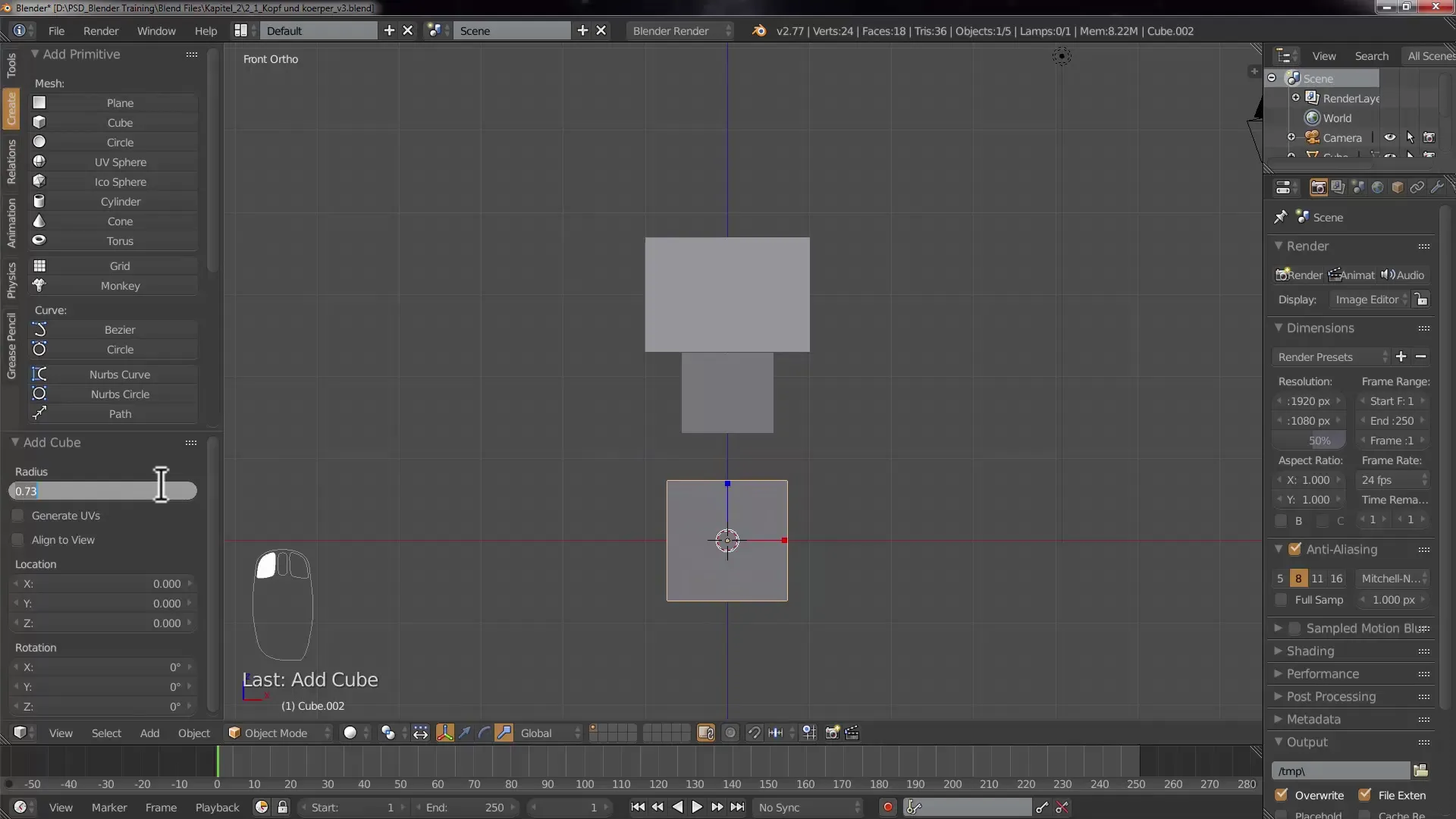
Με την ροδέλα του ποντικιού μπορείς να προσαρμόσεις την άποψη και με Shift + μεσαίο κουμπί του ποντικιού μπορείς να μετακινήσεις την άποψη.
Βήμα 3: Επιμήκυνση του χεριού
Χρησιμοποίησε τον μετασχηματιστικό χειριστή για να επιμηκύνεις τον κύβο. Μπορείς να το κάνεις επίσης μέσω του μενού μετασχηματισμού στις ιδιότητες. Φρόντισε να επιμηκύνεις τον κύβο κατά τον άξονα Z αυξάνοντας την τιμή, για παράδειγμα σε 2.
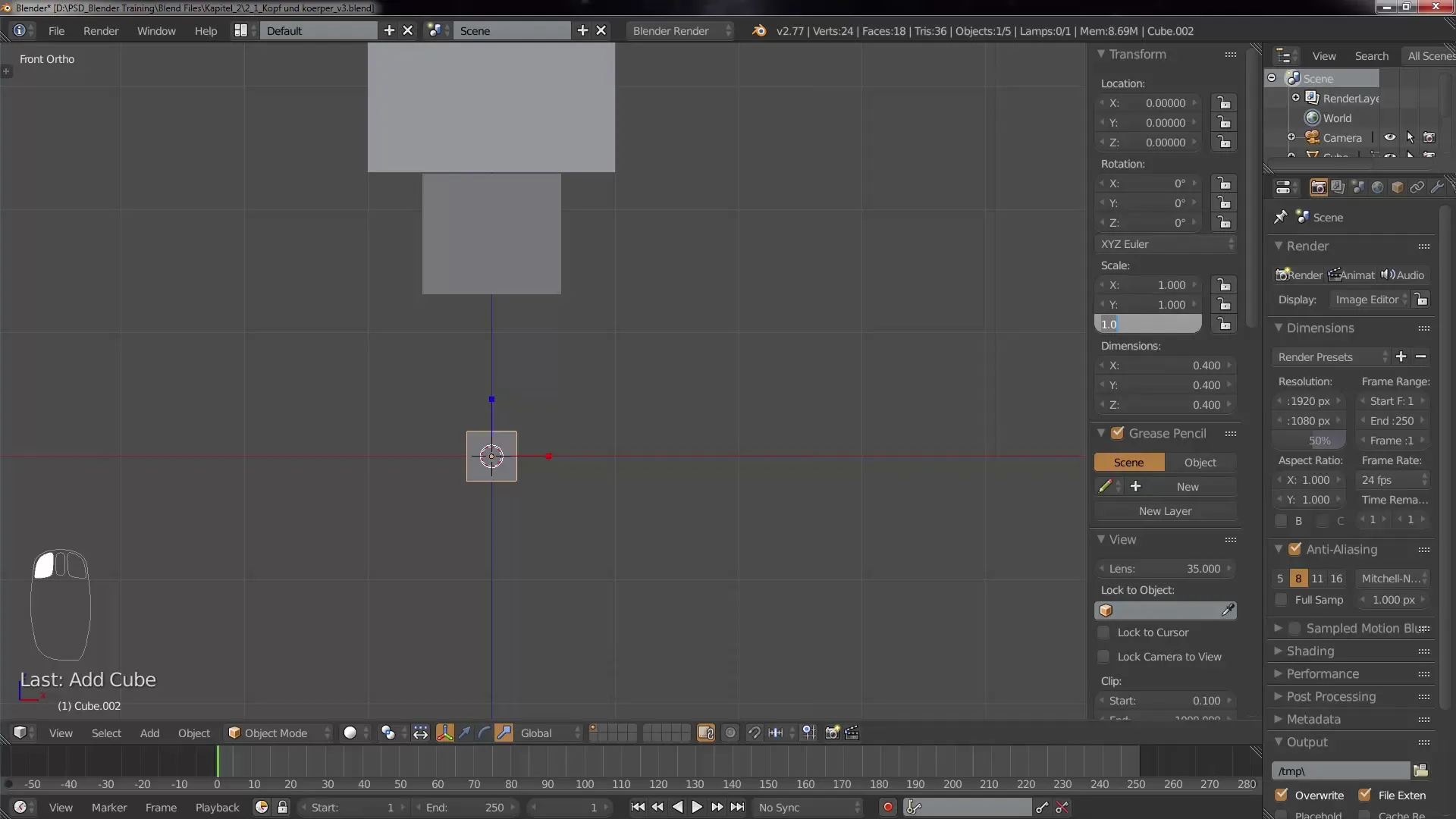
Με τη συντόμευση G και το πλήκτρο Z μπορείς να μετακινήσεις το χέρι προς τα πάνω.
Βήμα 4: Δημιουργία του δεύτερου χεριού
Για να δημιουργήσεις το δεύτερο χέρι, μπορείς να διπλασιάσεις τον προηγουμένως δημιουργηθέντα κύβο. Αυτό μπορείς να το κάνεις επιλέγοντας τον κύβο και πατώντας τη συντόμευση Shift + D. Τότε μπορείς να χρησιμοποιήσεις το δεξί κουμπί του ποντικιού για να επαναφέρεις την επιλογή και μετά με G και X να μετακινήσεις το χέρι στην άλλη πλευρά.
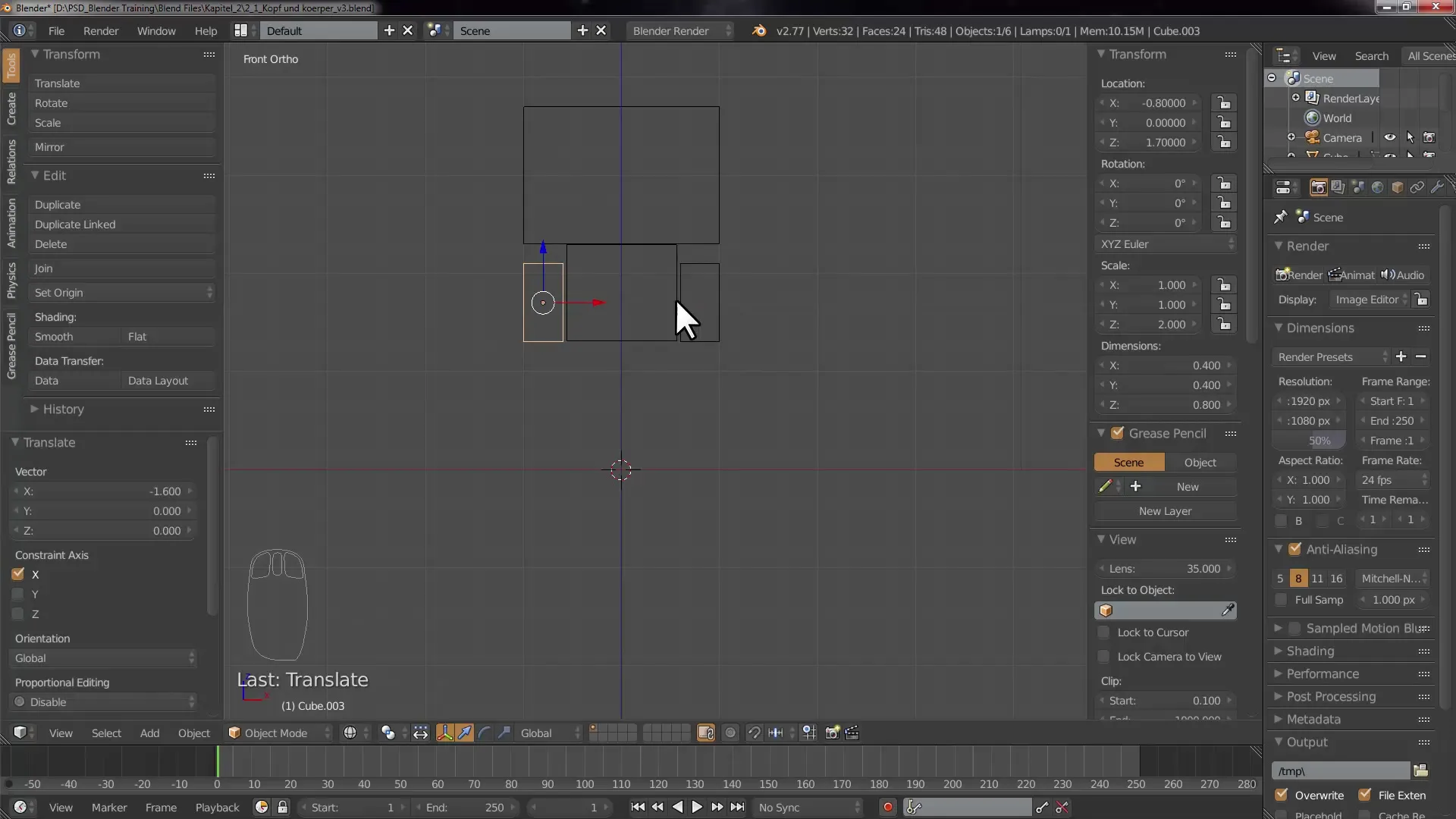
Εδώ θα πρέπει να προσέξεις ότι το δεύτερο χέρι φαίνεται αναλογικό προς τη φιγούρα.
Βήμα 5: Προσαρμογή του μεγέθους των χεριών
Μετά τον διπλασιασμό των χεριών, ίσως να τα έχεις κάνει πολύ μεγάλα. Επίλεξε και τους δύο κύβους και πήγαινε ξανά στη γραμμή κλίμακας στο μενού μετασχηματισμού για να τους μικρύνεις.
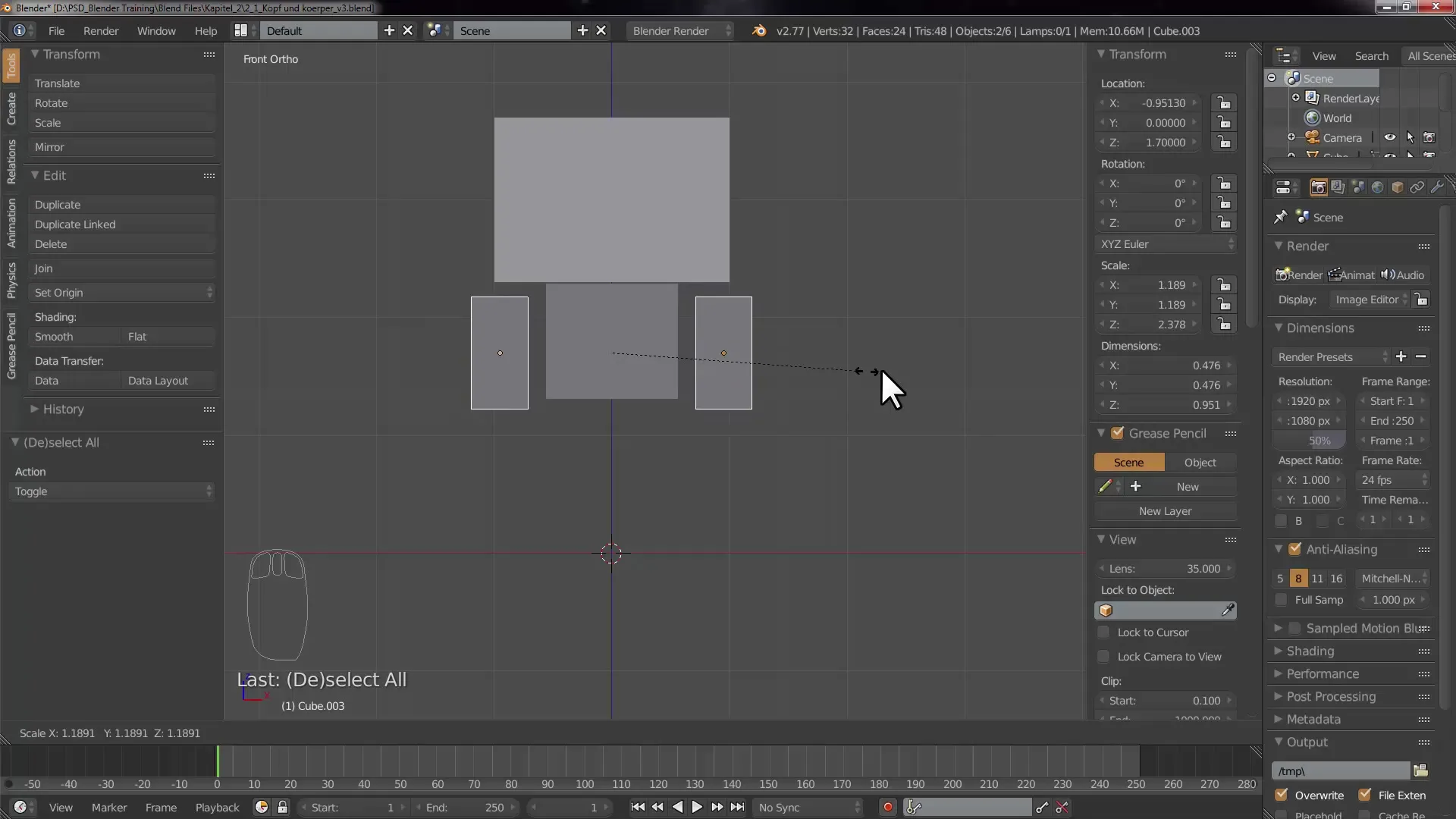
Να θυμάσαι να ρυθμίσεις τις ρυθμίσεις του σημείου περιστροφής σε Ατομικές Προελεύσεις, ώστε και τα δύο χέρια να κλιμακωθούν αντίστοιχα.
Βήμα 6: Επιλογή Κουτιών για τα Πόδια
Τώρα στρέφουμε την προσοχή μας στα πόδια. Επιλέξτε ξανά όλα πατώντας B για την επιλογή κουτιού, ώστε να διασφαλιστεί ότι όλα τα αντικείμενα στην κατάλληλη περιοχή έχουν επιλεχθεί.
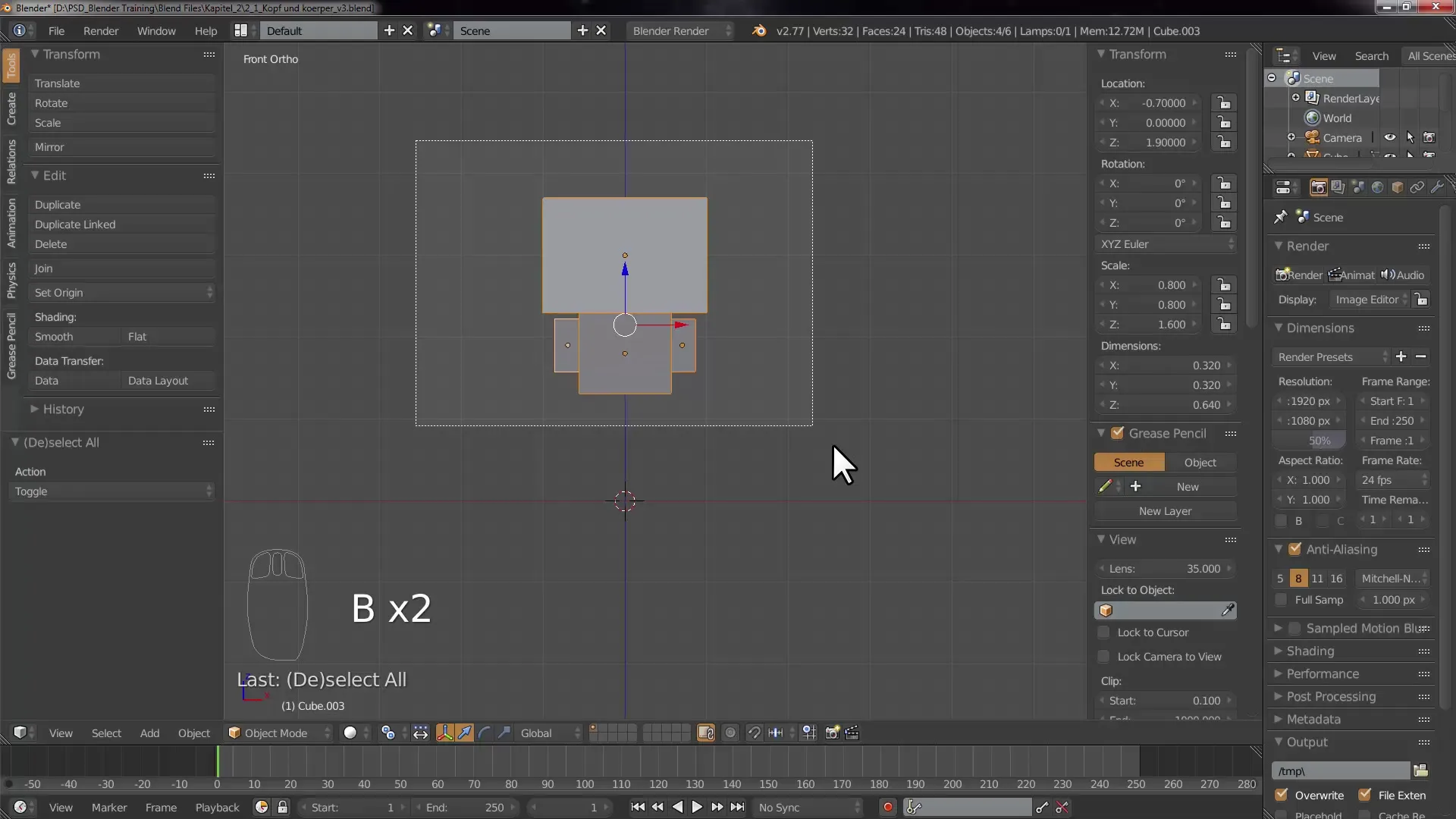
Μπορείς να μετακινήσεις τα πόδια προς τα κάτω με G και Z για να επιτύχεις την κατάλληλη αναλογία.
Βήμα 7: Εργασία στην Επεξεργαστή-Λειτουργία
Τώρα θέλεις να χρησιμοποιήσεις την Επεξεργαστή-Λειτουργία. Πρόσθεσε έναν νέο κύβο για να διαμορφώσεις τα πόδια. Μετά την προσθήκη, άλλαξε τη λειτουργία πατώντας Tab και μπορείς τώρα να επεξεργαστείς τη γεωμετρία του κύβου.
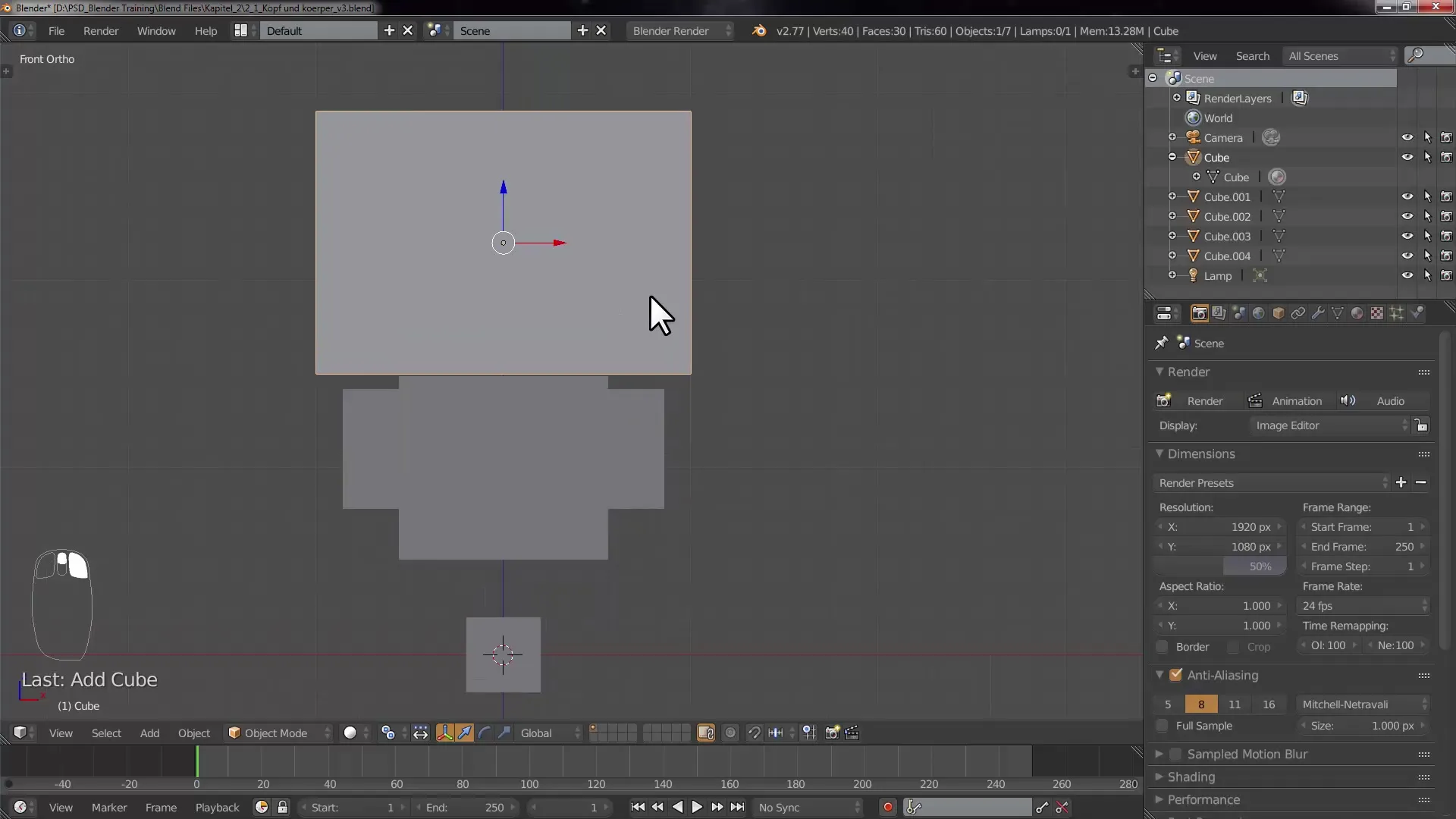
Εδώ είναι σημαντικό να εξοικειωθείς με τους τρόπους επιλογής: Ο τρόπος επιλογής κορυφών, ακμών και προσώπων είναι όλες χρήσιμες επιλογές στην Επεξεργαστή-Λειτουργία.
Βήμα 8: Εξώθηση της μορφής του ποδιού
Επίλεξε την επιφάνεια του κύβου και χρησιμοποίησε το πλήκτρο E για να εξωθήσεις την επιφάνεια και να σχηματίσεις ένα πόδι. Αυτή είναι μια βασική τεχνική για μοντελοποίηση στο Blender.
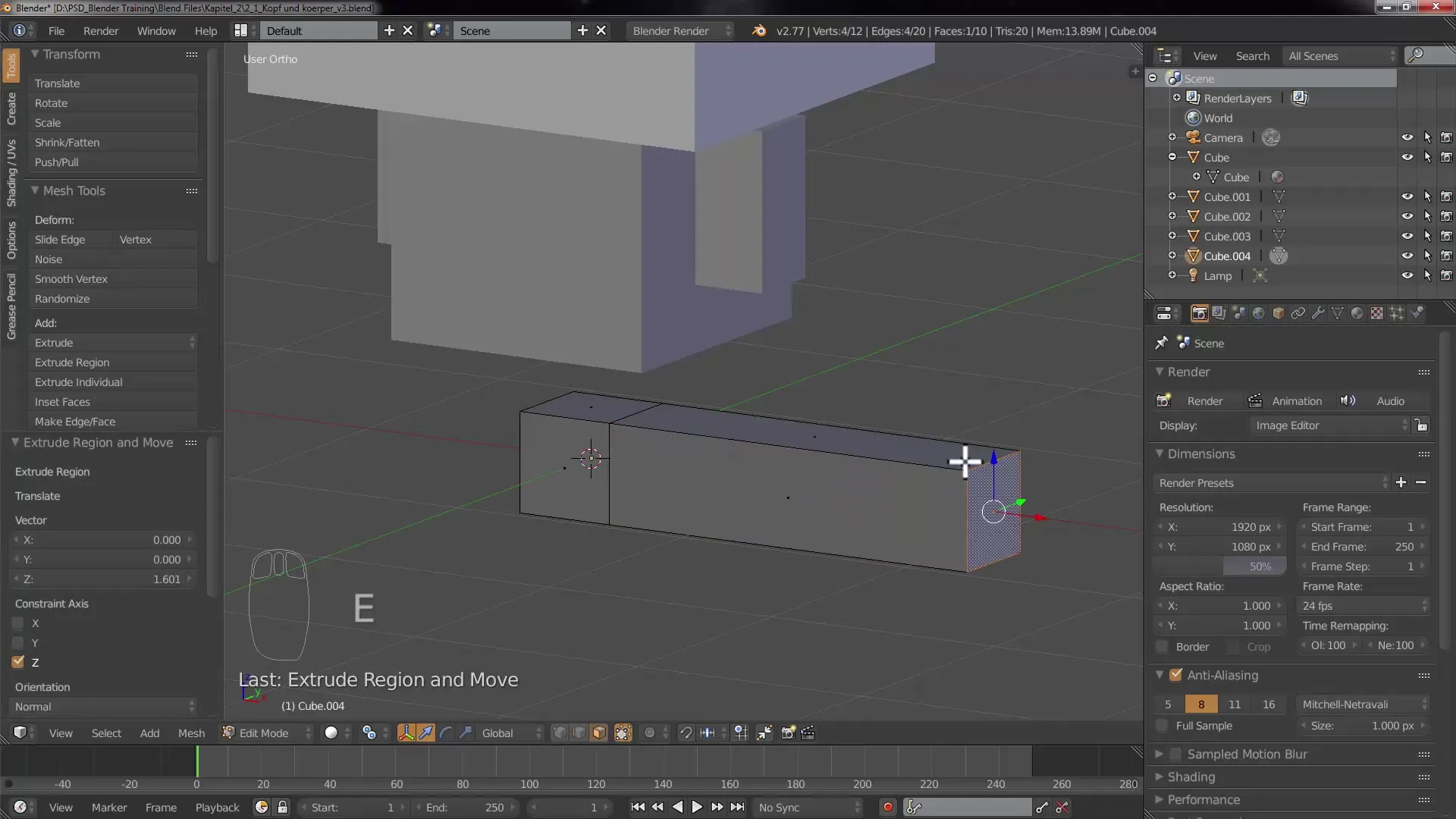
Βγες από την Επεξεργαστή-Λειτουργία με Tab για να ελέγξεις την πλήρη άποψη του χαρακτήρα σου.
Βήμα 9: Εφαρμογή του Mirror-Modifier
Για να διασφαλίσεις ότι τα πόδια είναι συμμετρικά, εφάρμοσε τον Mirror-Modifier. Πήγαινε στις ιδιότητες των τροποποιητών για να προσθέσεις τον τροποποιητή και βεβαιώσου ότι είναι σωστά ρυθμισμένος για να διευκολύνει την επεξεργασία.
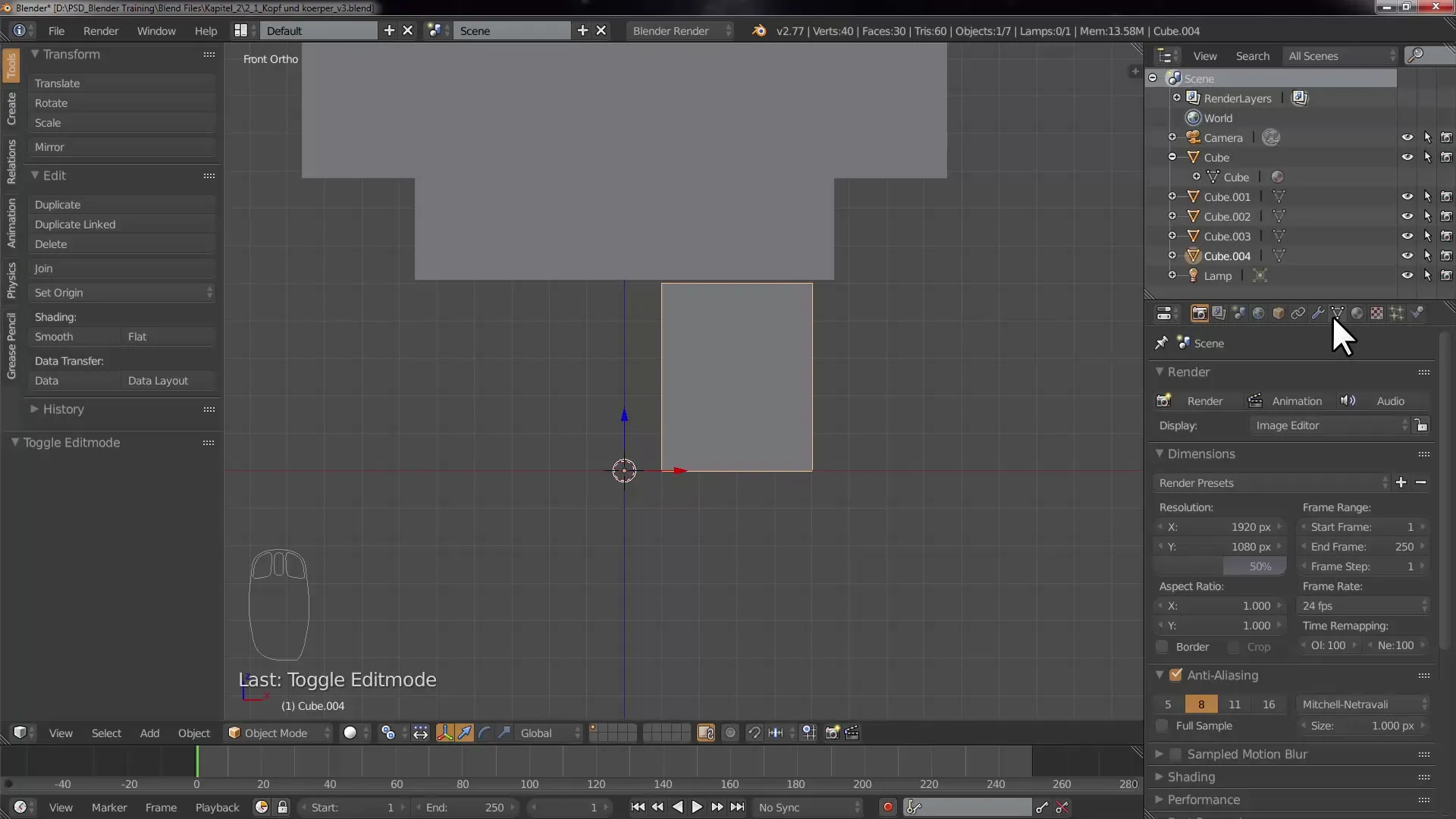
Αυτό εξοικονομεί χρόνο και σου επιτρέπει να δημιουργείς συμμετρικά μέλη με ελάχιστη προσπάθεια.
Βήμα 10: Αποθήκευση του έργου σου
Μην ξεχάσεις να αποθηκεύσεις το έργο σου τακτικά. Πήγαινε στο File > Save As και επέλεξε μια τοποθεσία για αποθήκευση. Ονόμασε το αρχείο ώστε να μπορείς να το αναγνωρίσεις εύκολα, όπως «Πόδια και Χέρια».
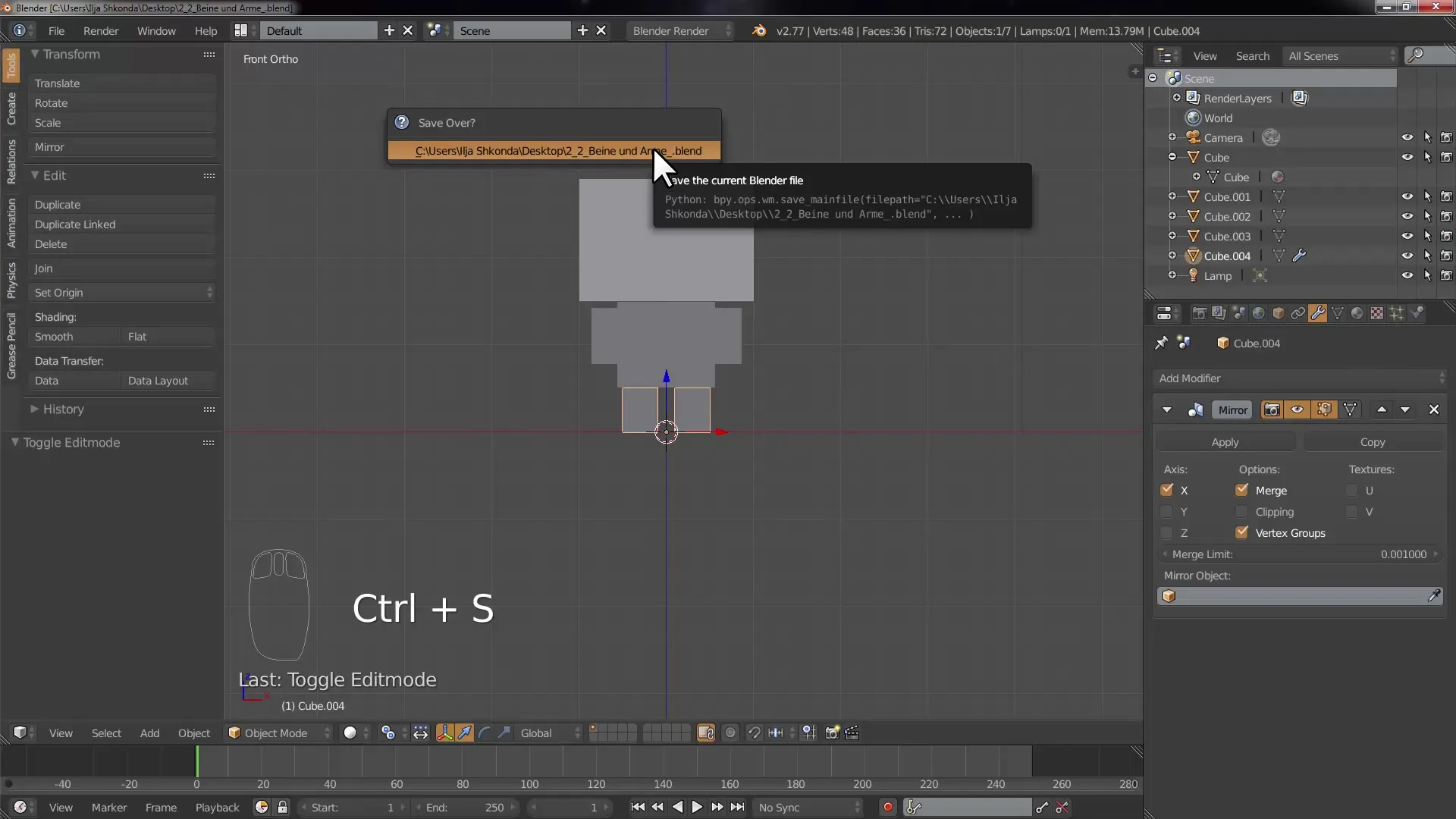
Η τακτική αποθήκευση είναι σημαντική για να μην χάσεις την πρόοδό σου.
Σύνοψη – Καταπληκτικά βήματα για τη δημιουργία χεριών και ποδιών σε Blender
Σε αυτό το σεμινάριο έχεις μάθει τα βήματα για να μοντελοποιήσεις χέρια και πόδια για έναν χαρακτήρα Cubecraft σε Blender. Έμαθες πώς να δημιουργείς, να προσαρμόζεις και να εργάζεσαι αποδοτικά με διάφορες λειτουργίες και τροποποιητές.
Συχνές Ερωτήσεις
Πώς προσθέτω ένα νέο αντικείμενο στο Blender;Πάτησε Shift + A και επέλεξε το επιθυμητό αντικείμενο από το Mesh.
Ποια είναι η διαφορά μεταξύ της Επεξεργαστή-Λειτουργίας και της Λειτουργίας Αντικειμένων;Στην Επεξεργαστή-Λειτουργία επεξεργάζεσαι τη γεωμετρία ενός αντικειμένου, ενώ στη Λειτουργία Αντικειμένων μετακινείς και μετασχηματίζεις τα ίδια τα αντικείμενα.
Πώς αποθηκεύω το έργο μου στο Blender;Πήγαινε στο File > Save As και επέλεξε μια τοποθεσία για να αποθηκεύσεις το έργο σου.
Πώς μπορώ να αλλάξω το μέγεθος ενός αντικειμένου;Επίλεξε το αντικείμενο και πήγαινε στο μενού μετασχηματισμού για να αλλάξεις το μέγεθος μέσω της επιλογής κλίμακας ή χρησιμοποίησε το πλήκτρο S.
Τι είναι ο Mirror-Modifier;Ο Mirror-Modifier σου επιτρέπει να αντικατοπτρίζεις ένα αντικείμενο κατά μήκος ενός άξονα, δημιουργώντας έτσι ακριβείς συμμετρικές αντιγραφές.


